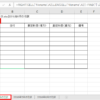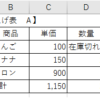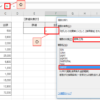この方法は、エクセルに自信があるよ!という中級者でも意外に知られていない方法です。
お友達や仕事の同僚に教えてあげると「すごい!」「これは知らなかった!」と驚かれますよ(^^)
(Excel2013以降の新機能です)
1つのセルに氏名が入っている名簿をExcelで作った後に、姓と名を別々のセルに表示したいケースです。
1つ1つ入力し直すのは、とても大変ですね。
データが大量であればあるほど、また同じ作業をしなければなりません。
これまで、FIND関数やLEFT関数、MID関数などを組み合わせて使っていた方も多いのではないでしょうか?
Excelには、関数を使うことなく、このようなデータの作り替えを一気にしてくれる機能が備わっています。
下記の表のようにA列のセルにまとめて入力されたデータをB列(姓)とC列(名)に一気に分けてみましょう。
セルに入っている名前を姓と名に分ける方法
➀ まず、下記表のように、入力の規則をExcelに認識してもらう為に、1行のみ姓と名に分けた(例)を入力します。
これにより、Excelは、「B列とC列に分けて表示したいのね。」と認識してくれます。
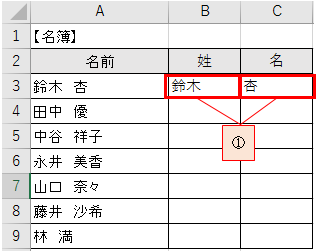
➁ B4セルにカーソルを合わせます。
➂ 「データ」タブをクリックします。
➃ 「フラッシュ フィル」をクリックします。
すると、下記のようにB4セル以降の姓が自動的に表示されます。
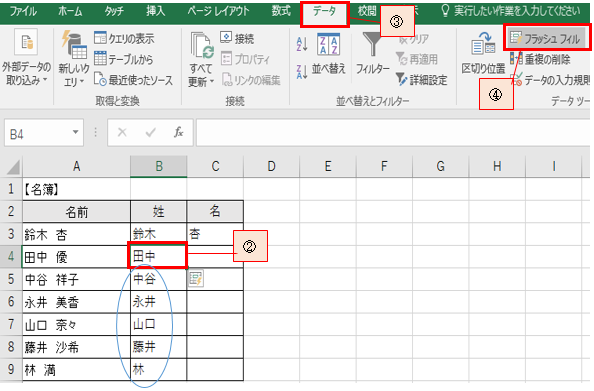
名の方も同じように操作をします。
➄ C4セルにカーソルを合わせます。
➅ 「データ」タブをクリックします。
➆ 「フラッシュ フィル」をクリックします。
すると、こちらも下記のようにC4セル以降も自動的に表示されました。
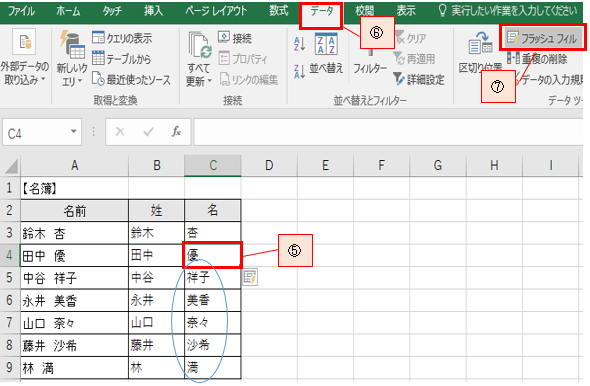
「役だった!」「これは便利だ!」と思ったら、ぜひお友達に教えてあげてください。喜ばれますよ(^^)
フェイスブックページでも役立つ情報を発信しています。 (クイズ制作作家 かみふじこうじ) https://www.facebook.com/kanjipuzzle/